发布时间:2023-09-05 22:57:52
在剪映APP中,用户能够非常方便的进行视频的剪辑制作,有超多专业的功能可以选择,并且还可以根据需要来调节视频画面的尺寸大小,那么要如何在APP中设置视频尺寸呢?具体的操作方法是什么呢?想必各位小伙伴对于剪映如何设置视频尺寸和调整视频尺寸大小具体教程等内容都有非常多的疑惑,那么接下来就和小编一起去到正文中一探究竟吧!

剪映调整视频尺寸大小具体教程
1、首先打开剪映APP,进入到首页之后点击【开始创作】功能;
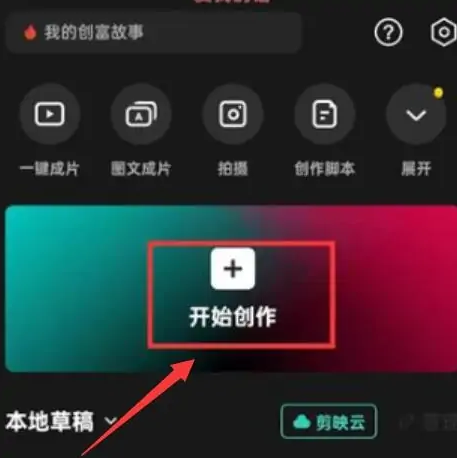
2、然后在新页面中选择素材,再点击右下角的【添加】;
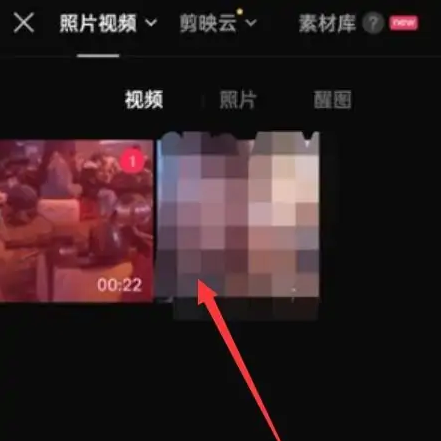
3、接着来到编辑的页面中,点击【比列】功能;

4、最后在比例的工具栏中即可点击要设置的尺寸大小进行视频尺寸的修改。
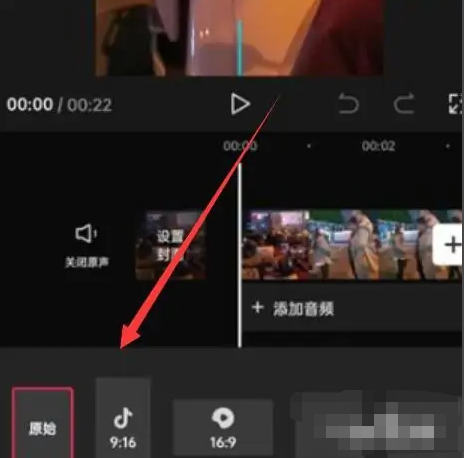
以上就是为您带来的剪映如何设置视频尺寸和调整视频尺寸大小具体教程的全部内容,希望可以解决大家对此的疑惑,为你带来帮助,欢迎大家来到本站阅读浏览!